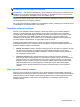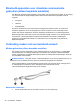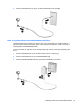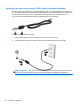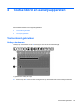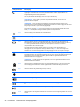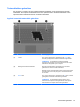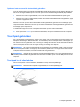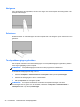HP Notebook Computer - Linux
Optioneel extern numeriek toetsenblok gebruiken
Voor de meeste externe numerieke toetsenblokken geldt dat de werking van de toetsen afhangt van
het wel of niet ingeschakeld zijn van num lock (num lock is standaard uitgeschakeld). Bijvoorbeeld:
●
Wanneer num lock is ingeschakeld, kunt u met de meeste toetsenbloktoetsen cijfers typen.
●
Wanneer num lock is uitgeschakeld, werken de meeste toetsenbloktoetsen als pijltoetsen, page
up-toets of page down-toets.
Wanneer num lock op een extern toetsenblok wordt ingeschakeld, gaat het num lock-lampje op de
computer branden. Wanneer num lock op een extern toetsenblok wordt uitgeschakeld, gaat het num
lock-lampje op de computer uit.
U schakelt als volgt num lock in of uit tijdens het werken op een extern toetsenblok:
▲
Druk op de toets num lk op het externe toetsenblok, niet op het toetsenbord van de computer.
Touchpad gebruiken
Als u de aanwijzer wilt verplaatsen, schuift u een vinger over het touchpad in de richting waarin u de
aanwijzer wilt bewegen. Gebruik de linker- en rechterknop van het touchpad zoals u de knoppen op
een externe muis zou gebruiken. Als u omhoog en omlaag wilt schuiven met de verticale schuifzone
van het touchpad, schuift u met uw vinger omhoog en omlaag over de lijnen.
OPMERKING: als u het touchpad gebruikt om de aanwijzer te verplaatsen, haalt u eerst uw vinger
van het touchpad voordat u uw vinger op de schuifzone plaatst. Als u uw vinger doorschuift van het
touchpad naar de schuifzone, wordt de schuiffunctie niet geactiveerd.
OPMERKING: naast de bij de computer horende aanwijsapparaten kunt u een (afzonderlijk aan te
schaffen) externe USB-muis gebruiken door deze aan te sluiten op een van de USB-poorten van de
computer.
Touchpad in- of uitschakelen
Om het touchpad in of uit te schakelen, dubbeltikt u snel op het touchpadlampje.
OPMERKING: Wanneer het touchpad is ingeschakeld, is het touchpadlampje uit.
Touchpad gebruiken 29